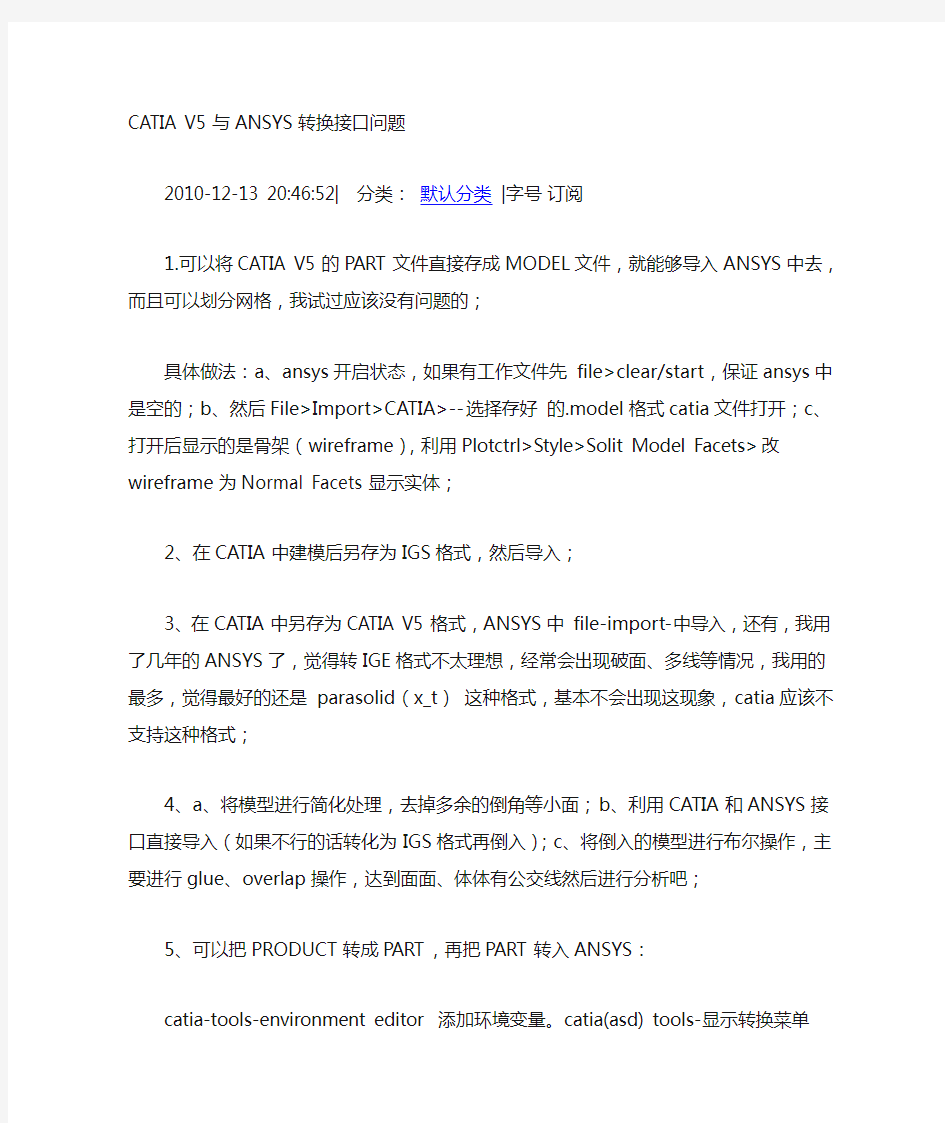
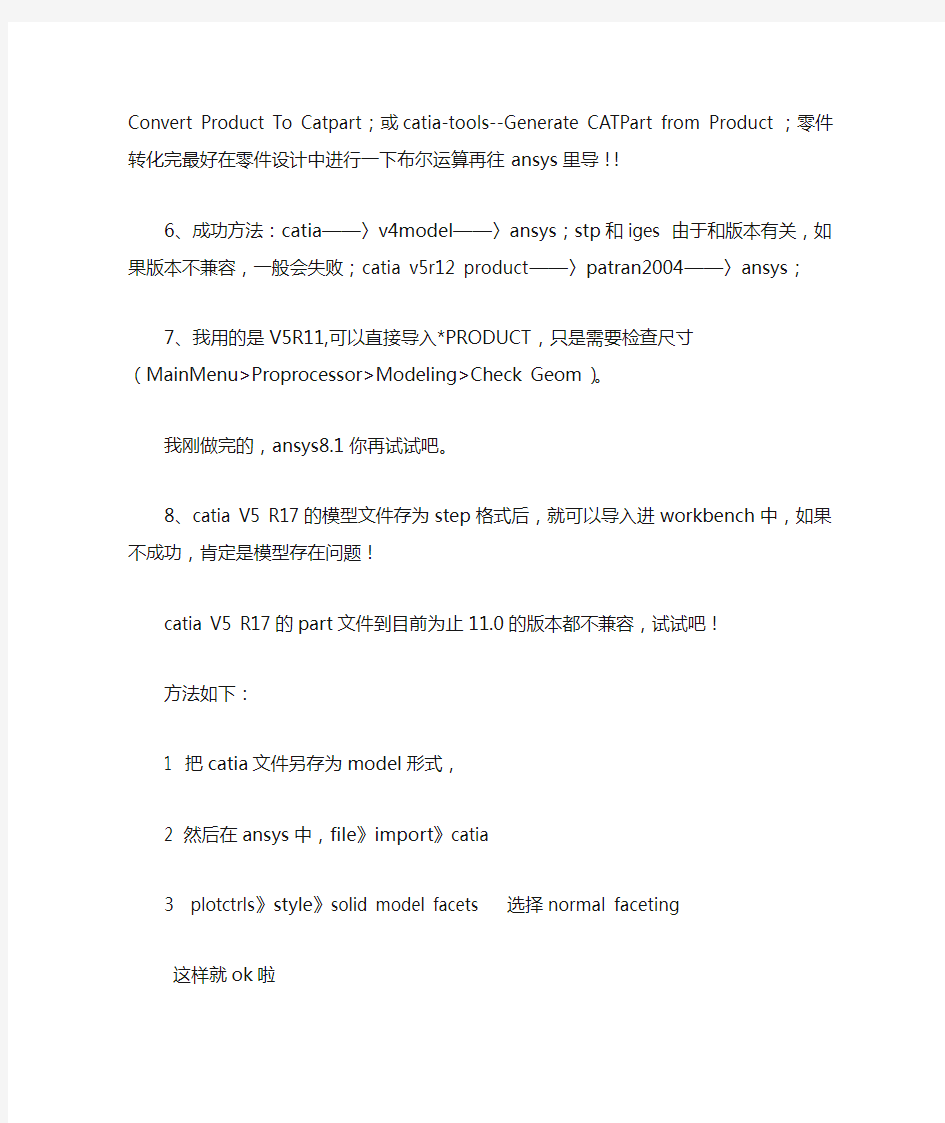
CATIA V5与ANSYS转换接口问题
2010-12-13 20:46:52| 分类:默认分类 |字号订阅
1.可以将CATIA V5的PART文件直接存成MODEL文件,就能够导入ANSYS
中去,而且可以划分网格,我试过应该没有问题的;
具体做法:a、ansys开启状态,如果有工作文件先 file>clear/start,保证ansys中是空的;b、然后File>Import>CATIA>--选择存好的.model格式catia文件打开;c、打开后显示的是骨架(wireframe),利用
Plotctrl>Style>Solit Model Facets>改wireframe为Normal Facets显示实体;
2、在CATIA中建模后另存为IGS格式,然后导入;
3、在CATIA中另存为CATIA V5格式,ANSYS中 file-import-中导入,还有,我用了几年的ANSYS了,觉得转IGE格式不太理想,经常会出现破面、多线等情况,我用的最多,觉得最好的还是 parasolid(x_t)这种格式,基本不会出现这现象,catia应该不支持这种格式;
4、a、将模型进行简化处理,去掉多余的倒角等小面;b、利用CATIA和ANSYS 接口直接导入(如果不行的话转化为IGS格式再倒入);c、将倒入的模型进行布尔操作,主要进行glue、overlap操作,达到面面、体体有公交线然后进行分析吧;
5、可以把PRODUCT转成PART,再把PART转入ANSYS:
catia-tools-environment editor 添加环境变量。catia(asd) tools-显示转换菜单Convert Product To Catpart;或catia-tools--Generate CATPart from Product;零件转化完最好在零件设计中进行一下布尔运算再往ansys里导!!
6、成功方法:catia——〉v4model——〉ansys;stp和iges 由于和版本有关,如果版本不兼容,一般会失败;catia v5r12 product——〉patran2004——〉ansys;
7、我用的是V5R11,可以直接导入*PRODUCT,只是需要检查尺寸(MainMenu>Proprocessor>Modeling>Check Geom)。
我刚做完的,ansys8.1你再试试吧。
8、catia V5 R17的模型文件存为step格式后,就可以导入进workbench 中,如果不成功,肯定是模型存在问题!
catia V5 R17的part文件到目前为止11.0的版本都不兼容,试试吧!
方法如下:
1 把catia文件另存为model形式,
2 然后在ansys中,file》import》catia
3 plotctrls》style》solid model facets 选择normal faceting
这样就ok啦
Abaqus仿真分析操作说明 1.单位一致性(未列出参照国际单位) 长度:米(m) 力:牛(N) 质量:千克(kg) 时间:秒(s) 强度(压力):帕(Pa) 能量:焦耳(J) 密度:千克/立方米(kg/m3) 加速度:米/平方秒(m/s2) 2.模型(part)的建立 首先用三维绘图软件(CAD、PROE、SOLIDEDGE、SOLIDWORKS等)将模型画好。 3.模型(part)导入ABAQUS软件 ①将模型另存为sat或stp(step),示意图如下; 文件名最好存为英文字母。 ②模型另存为sat或stp(step)格式后,到“选项”进行设置,设置完成后将模型另存 好(存放位置自设,能找到就好),示意图如下;
③打开已经安装好的ABAQUS 软件,选中左上角“文件→导入→部件” ,示意图如下; 双击
4.模型(part)的参数设置和定义 到上面这一步骤,模型导入已经完成,接下来就是一些参数的设置和分析对象的定义。 具体的分析步骤按照下图所示一步一步完成即可。 (1) (2) (3) (4) (6) (5) (7)
(1) “属性”步完成材料的定义。具体参数设置见下图: 1.双击“创建材料” 2.自定义名称 3.自定义材料描述 4.在“通用”下双击“密度”进行参数设置 5.输入材料密度,单位kg/m 3。
6.在“力学”下双击“弹性”进行参数设置。 7.输入材料杨氏模量(Pa)和泊松比(无单位),单击“确定”完成参数设置。
8.双击“创建截面”,“类别”和“类型”默认。 9.单击“继续”。 10.参数默认,单击“确定”。
ANSYS导入CAD二维模型的方法 在ANSYS中进行二维仿真时,只有“线体”或者“面体”才能进行网格划分和计算,而其自带的建模功能使用起来并不方便,这里提供一种在CAD里画出平面图形再导入workbench里的方法:通过CAD里的“面域”功能导入到workbench 里形成“面体”。 首先打开CAD程序,完成一个简单二维模型如图所示,这里是由一个长边形和两条直线首尾连接而成。 完成后在菜单栏的“绘图D”中选择“边界(B)”,并在弹出“边界创建”窗口中选择“面域”,并点击确定。
之后在封面图形内部任一点单击(例如三角形),即完成了本面域的创建。重复上述操作,创建另一长方形面域。 然后是文件输出,首先务必全选所有线条(Ctrl+A ),在“文件”中选择“输出”,依次设定保存位置、文件名和文件类型(推荐采用ACIS 格式也即.sat 文件),然后点击保存。
接下来就是将.sat文件导入到workbench中。打开workbench中的“Geometry”模块进行建模,在右侧设置必要的模型信息,例如2D或3D。 在Geometry中点击“File”下的“Import External Geometry File…”进行外部模型文件的导入,在弹出窗口中选择相应文件后点击“打开”。
然后再选中模型树中相应模型,右键单击后点击“Generate ”生成模型即可。可以看到模型中生成了两个面体。 接下来就可以用workbench 进行相应仿真计算了。
在CAD中建立面域还有另一方法,如下图:在“绘图”菜单中选择“面域”,再依次选择相应的边,直至组成封闭图形后按回车键即完成该面域的建立。 但是该方法的不足是:两个面域相重合的边线需要重复两条。 例如上图中先画出六边形(这时六边形的六条边都是一个整体),再画出三角形的两条边。如果要对三角形建立一个面域,按本方法将会提示无法完成,因为没有形成封闭区域。为此需要再建立一条短边与六边形的一条边完全重合(如图中蓝色线条),这时才可以对三角形建立面域。 以此类推,如果某一条边是更多图形的重合边,那么建立面域时这条边需要重复画N次。 而采用本文最开始的方法,所有的重合边都只需要画一次即可。 同理,如果在CAD里建立的三维模型,也需要先全选所有图元,再输出为.IGES 格式或者.X_T格式等等,再完成模型向workbench里的导入。
1.ProE实体倒入步骤: A:在proe中export成step文件,之后在gambit中import 注:ProE中点选保存副本图标,选择以STL格式保存副本。参见附图。 注意,实体必须画在几何空间中第一象限。(即实体上所有点的X、Y、Z坐标都为正) 附件为一个可用的STL格式文件,你可以试试导入GAMBIT。 2.如何将UG和PRO/E中的风机import到gambit中啊? Q:要在gambit中划分风机网格,构型在UG或PRO/E中完成,但是无法将文件导出成gambit 中需要的turbo文件*.tur和*.ibl格式,不知该怎么办?其他格式的文件在gambit里对风 机不太好划分网格吧? A:ug或pro/e中生成了几何模型可以以很多种形式导入gambit,如step igs stl等。至于 导成*.tur和*.ibl,肯定是不可能,有兴趣的话你可以打开*.tur文件看看,里面是些点 的坐标值,可以自己编写*.tur文件,也可以先将几何模型导入turbogrid,生成curve文 件。
3如何将cad导入到gambit中 Q:gambit为什么读不进*.sat的文件 在AutoCAD中输出的sat格式文件,到了gambit里面输入时出错-- ACIS error 3205:save file is from a later version of ACIS 我用的是cad2004,这条出错信息搞得我一头雾水 既然出错有编号3205,我可以在帮助文件里看到它的详细解释吗?A:file-->import-->acis... 存sat格式的较低版,如8。0版,11。0版gambit不认识 你可以采用较低的AutoCAD版本 A:可以使用igs模式导入 A:(1)Gambit只适用于创建简单的三维几何体,对于复杂形体而言,其绘图功能是远远 不够的,这时Gambit允许我们引入一些其他软件创建的文件,常用的有Autocad创建的AS CI形式的文件.sat。 CAD中创建的图形要输出为.sat文件,要满足一定的条件。对于二维图形来说,它必须是 一个region,也就是说要求是一个联通域。对于三维图形而言,要求其是一个ASCI body 。 (2)先把autoCAD对象构成实体,导出.sat文件,再在gambit导入,
如何将AutoCAD图形导入到ANSYS进行处理 AutoCAD 模型输入Ansys 1. 对于三维实体(3d Object) AutoCAD: File --> Export... --> 保存类型选ACIS(*.sat) --> 输入文件名--> 选实体(选3d object) Ansys: File --> Import --> SA T... 输入即可 优点: 用SA T 文件转换方便,而且一般不会有转换问题 缺点: 只能转换3d object 2. 用iges 格式文件交换 AutoCAD 12 自带输出iges 格式文件工具,AutoCAD 14 要从AutoDesk 网站下载转换工具。 Ansys: File --> Import --> SA T... 输入即可 优点: 各种实体类型都能转换 缺点: 转换麻烦,而且经常需要“TOPO and GEOM Repair” AutoCAD 14 转换工具下载:ftp://https://www.doczj.com/doc/834873296.html,/ProdSupp/autocad14/iges/igespr14.exe 3. cadToansys 优点: 可转换成梁单元 缺点: 转换实体类型太少 4. dxf2ansys (傻瓜极力推荐) 软件直接装换为Ansys 输入格式。前处理状态下,选Read Input From 菜单输入 优点: 常用的非三维实体都能转换。由于转换Keypoint 初始值可选,你用AutoCAD 建模时可以各部分单独建,在Ansys中单独输入!!! 缺点: 转换实体类型较少 pro/E2001-ansys6.1模型导入问题 刚刚开始用ansys6.1,在pro/E2001的featrue>Ansys Geom导出模型时,在ansys6.1上什么都没有而ac4pro.exe的窗口显示:Geometry 关于PRO/E的问题: ansys中有与PRO/E连接的设置功能,开始-ansys61-ans_admin-configuration(ok)-configure connection for Pro/e……(添pro/e的目
proe零件导入ANSYS的方法 {方法一:在Pro/E中建立好模型后(一般是part),从菜单File_save a copy中 选择IGES类型存盘,这种格式是几乎所有CAD软件都可以识别的。注意文件最好存放在名字无空格的目录中,否则在Ansys 中不能识别!启动Ansys ,从菜单file_import_IGES ,选择刚才形成的文件就可以输入模型了。 在Ansys 中输入模型时,可能出现模型断裂的结果,可以对" defeature 、 合并重合的关键点、产生实体、删除小面积"等选项进行改变,反复试验直到输入满意为止。方法二:首先,安装Ansys 时,必须安装了ANSYS Connection For Pro/ENGINEER 模块(代号82)。在"开始_程序_ Ansys 5.6_ANS_ADMIN Utility"中,选择configuratio n options,选择configure connection for Pro/E,输入模块类型,图形类型、工作空间 大小等,再输入Pro/E的安装路径,完成"连接"安装,此时将在Pro/E的相关文件夹中产生一个protk.dat 文件。运行Pro/E,窗口中可能出现一个不能连接的提示,不必理睬他! 打开一个已建好的模型(可以不必输入材料特性),此时在Pro/E的菜单中(屏幕右边)最后一行会出现Ansys GEOM,单击它,直到自动调用并启动了Ansys ,此时再选取Fil e_import_Pro /E,在文件名栏中输入正确的文件名,点OK即可完成输入。 应特别注意的问题是,被打开的*. prt 文件必须在Pro/E的工作目录中,或者Pro/E与An sys 有相同的工作目录,否则会出现找不到*. anf 文件的错误。 上述方法在Ansys57中似乎不能使用,会出现命令无效的错误。我估计是由于Ansys 的安装路径中包含的文件名有空格的的缘故!? 另外,如果在Pro/E command栏中填入您系统的正确的命令如proe2000i2或proe2001,再点 取OK则会重新传输模型后再导入,不知是何道理? 方法三:首先,安装Ansys 时,必须安装了ANSYS Interactive For Pro/ENGINEE R模块(代号83) 在"开始_程序_ Ansys 5.7_ANS_ADMIN Utility"中,选择configuration options,选择c onfigure connection for Pro/E,输入模块类型,图形类型、工作空间大小等,再输入P ro/E的安装路径,完成"连接"安装,此时将在Pro/E的相关文件夹中产生一个 protk.dat 文件。此时,不必运行Pro/E,可以直接运行Ansys ,从File_import_Pro /E出现的对话框中,填入正确的文件名,并在Pro/E command栏中填入您系统的正确的命令如proe200 1,点OK即可完成输入。在输入的过程中,Ansys 将自动调用Pro/E,并在Ansys 自己的工作目录中生成一个*。Anf 文件。 注意:这一办法在Ansys5.6以下的版本中,*. prt 文件必须存放在不包含空格的路径中,否则将出现Ansys 致命错误并退出,估计是一个bug! 方法四:上面方法二和方法三中产生的anf 文件其实是一个文本文件,而且实际上起作用的就是这个文件,因此,完全可以不必拘泥于上面的方法,只要产生好了anf 文件,随时可以运行Ansys ,从File_Read input from...中选择该文件,完成模型的输入, 不过模型输入完成后不显示图形--只要plot一下就可以了! 方法五:不必安装上面方法2、3、4中的"连接",在Pro/E中,打开建好的模型,选择菜单Applications_Mechanica ,此时会进入有限元FEM模式,可以进行结构,热等的分析,选择结构- -分网(mesh)--create--solid--start,开始分网,完成后关闭对话框, 选择菜单中的Run,在对话框的求解器中选择Ansys ,输出到文件,填入文件名,点取OK(材料不必输入),即可生成一个*. ans 文件。上面产生的*. ans 文件其实是一个文 本文件,与上面方法4产生的anf 文件功能完全一样,因此运行Ansys ,从File_Read
1. 首先把纸上的建模图形,在autocad中建立由点线弧线组成的模型,注意线和线加在一起,2.使用autocad to ansys 转换软件,将autocad 的图形转换为ansys命令流后。保存为文本文件.txt. 3.在ansys中建模 ①导入命令流:read ②建立面:通过create-area-by key points ,依次选择四个角点,建立面。 ③分离线和面:operate(操作)-divide(分开)-area by line-参数全选pick alls。 ④划分线:使用 mesh tool 工具,将模型的每条边线进行划分,划分过程中要注意线与线的对应关系。一般划分的断数为偶数,如6、8、10等。 ⑤拷贝点并连线:使用copy(拷贝)命令,将四个角点中的一个沿Z方向上拷贝生成一个新的点。拷贝的距离视个人计算情况来确定,一般二维选择1个单位。 使用create-lines-by key points将⑤中的两点连起来,建立线,并划分成1个单元。
⑥拉伸面成体:operate(操作)-extrude(拉伸)-area along lines -area参数全选, lines 选择⑤生成的线。 ⑦设置不同体、不同材料属性参数。调用vatt.txt文件来设定。vatt.txt 文件内容如下: *do,i,1,50 vsel,s,,,i vatt,i,, *enddo Alls ⑧设置单元类型,在命令行键入et,1,45 ⑨划分体单元,利用mesh tool 工具选择volumes体项中的hex项中的mesh或swap项。由里到外,按顺序进行划分,先用mesh进行划分,mesh划分不了的用swap进行划分。 ⑩建立导入到FLAC的文件:先在菜单中选择list-nodes按缺省设置进行保存。生成节点文件nodes.txt。然后在processor-create-element -write element dat.file,保存到上面nlist 目录下。导出ansys中elemnt 和node的属性参数,存入txt,运行node.exe。查看节点数。
CAD几何模型导入ANSYS 本节主要讲述如何把各种CAD软件建立的几何模型导入ANSYS。ANSYS的建模功能有时无法满足现实需要,尤其是建立复杂的几何模型时,不如其它CAD软件方便和准确。我们可以在CAD软件中建立几何模型,然后把几何模型导入ANSYS进行分析。ANSYS提供各种CAD软件的直接接口和中性几何文件接口,用于导入各种CAD软件建立的几何模型。 如图所示,执行Utility menu>File>Import,出现ANSYS导入CAD几何模型的子菜单,其中的各项意义为: ● IGES:初始文件交换标准,用于导入IGES格式的几何模型。 ● CATIA:用于导入CA TIA V4以及更低版本建立的几何模型。 ● CATIA V5:用于导入CATIA V5版本建立的几何模型。 ● PRO/E:用于导入PRO/E软件建立的几何模型。 ● UG:用于导入UG软件建立的几何模型。 ● SAT:用于导入SAT格式的几何模型。 ● PARA:用于导入PARA格式的几何模型。 ● CIF:用于导入CIF格式的几何模型。 当导入CAD软件建立的几何模型含有复杂曲面时,还需要对几何模型进行修复,以保证能够成功地进行网格划分。包括是否忽略细小的几何特性,消除模型的不连续特性,自动进行图元合并和创建几何体等。 ANSYS的导入菜单 导入模型后,还可以对模型进行简化工作。例如去除某些孔和凸台、消除小单元、合并临近的图元、通过分割和折叠移去小碎片等。 注意:ANSYS接口产品的版本号要匹配,只有匹配的接口产品才能正确导入各种CAD 文件。匹配遵循向下兼容原则,即ANSYS的版本要高于CAD软件的版本。另外,ANSYS
ansys模型简化 首先,模型并不是直接在ANSYS里建立的,而是借助Pro/E建立好模型后,转化成IGES格式后导入到ANSYS里面的。这里便存在一个问题,Pro/E建立的一些模型特征或几何特征在导入ANSYS后会提示错误,比如钣金的折弯在Pro/E 里面处于贴合状态,即没有缝隙,直接导入ANSYS里面会提示错误,这时需要对模型在不影响整体特性及刚度的前提下进行适当的修正,这里就可以将贴合处改成具有一定微小的尺寸。 此外,模型中一些不必要的特征,比如倒圆角,非装配孔等,并没有起到提高刚度的作用,反而白白增加了ANSYS中的节点和单元数,是一种得不偿失的做法,在导入ANSYS之前就应及时予以剔除。 还有一种情况,就是一些主体特征无法确定其在被剔除后是否会对结构刚度造成比较大的影响,这时可以采取对初始模型及简化后的模型分别进行自由模态分析,在确保单元类型,材料属性,分网方式全部一致的情况下,对比最终的模态结果,按照以下的简化准则决定最佳的简化结果: 一、简化前后模型对应阶数的固有频率相差应在5%~10%以内,这里我们定义以8%为准; 二、简化前后模型对应阶数的振型应大体一致,即云图图层位置大致相同; 三、在保证以上两条的基础上,最大限度的去除模型主体特征。 以硬盘框的某一块金属板为例,进行详细的说明。 图1-2 某块金属板主体特征 从图1-2可以看到,在这块金属板上分别有冲孔网、钣金折弯、冲压槽主体特征,这些特征在分网过程中会占用掉比较多的节点,如果没有起到提高刚度的作用,去掉后可以节省ANSYS的计算时间,提高工作效率。
该物体为板件材料,在ANSYS里面应该使用shell单元为宜,但shell单元需要对物体进行重新抽壳,而模型简化对比试验只需要单元类型,材料属性,分网方式保持一致即可,所以选用ANSYS 13.0里面最常用的solid单元185,如图1-3。 图1-3 solid185单元 SOLID185 用于建立三维实体结构模型。该单元由八个节点定义,每个节点有三个自由度:节点坐标系的x、y、z方向的平动。本单元具有塑性、超弹性、应力刚化、蠕变、大变形和大应变等功能。该单元具有塑性、超弹、应力刚化、大变形以及大应变等功能。也可利用混合公式模拟几乎或完全不可压超弹材料的变形。 该板材料为某钢材,材料参数如表1-1: 表1-1 某钢材材料参数 分网方式统一采用整体网格大小为1的自由分网,分网结果如图1-4所示。
A N S Y S导入F L A C D 全过程 集团企业公司编码:(LL3698-KKI1269-TM2483-LUI12689-ITT289-
从C A D导入A N S Y S再到F L A C3D的全过程 ?很多朋友在学习ANSYS时,发现它是一个大型通用软件,很多模型都可以通过它进行数值模拟。但就是因为它的通用性,在涉及到具体各个专业领域时就显得不那么精确。对于岩土工程来说,ANSYS中只有D-P准则,这对于岩土的本构模型是远远不够的。我们就不得去学习相对专业性强一点的软件,这时FLAC3D就进入了我们的视线。FLAC3D几乎拥有了岩土的所有的本构模型,并且在模拟岩土工程中的流固耦合有相当强的优势。当大家兴致勃勃的学习FLAC3D,发现它的前后处理能力比较弱,尤其时建立网格相当复杂。如果碰到复杂的边界时,大家就只能望而却步了,十分打击学习FLAC3D的积极性,大家可能开始怀念ANSYS的超强前处理能力了。这时,就不禁要问,能不能把建好的ANSYS网格导入FLAC3D中,然后再在FLAC3D里面进行计算呢?有,当然有。下面我就分享一下我学习的过程,解密从CAD导入ANSYS再到FLAC3D的全过程。 有点啰嗦了,开始正题。下面我将从一个隧道的建模开始,当然对于其他的岩土工程也同样适用。 首先从CAD里建立隧道的平面模型,值得注意的时,在CAD中建立的线与线之间交叉必须有断点,否则导入ANSYS中将会出现问题。 下面是隧道的CAD图形: 在CAD里面画好隧道模型的平面图后,需要保存成CAD2004的DXF文件格式,不然无法导入ANSYS 中。 我使用的CAD导入ANSYS的软件是Dxf2Ansys测试版本,转换前,把保存好的DXF文件拷贝到 Dxf2Ansys测试版本文件夹中,然后就可以点击Dxf2Ansys生成导入的ANSYS命令流文件。 下面是导入的过程: 点击Writeansysfile就完成生成命令流格式。 然后将命令流复制拷到ANSYS中,在ANSYS中就生成拥有keypoints和lines的模型。(注意在拷贝命令流时,不需要复制最后两行的命令流,否则ANSYS会自动关闭)。 接下来就是,建立ANSYS的三维模型,我相信大家已经再熟悉不过了,这里只给出最终三维模型,不再赘述建模过程。 ? 诶,下面终于可以导入FLAC3D了。不不,等等!在导入之前大家首先要弄清楚的是,ANSYS中默认的工作平面是X-Y,而FLAC3D的默认的工作平面是X-Z,如果不做处理,导入FLAC3D中只能看到土体网格,隧道的网格不见了。这是因为它在顶面,需要旋转模型才能看得到。那么我们就需要做一些处理,在ANSYS中建立一个局部坐标系,并激活它,这一步很简单,但同时它也很必要。这里给出它的命令流:WPCSYS,1,0 WPROTA,0,-90,0 CSYS,WP 输入命令流后就可以导入FLAC3D。 这里使用导入FLAC3D的的软件是由海棠兄编制的ANSYStoFLAC3D(海棠兄太牛了,这里感谢一下)。 下面具体讲一下,FLAC3D的导入过程。首先点击ANSYS中File>ReadInputfrom,就会出现下面的对话框,在对话框中找到ANSYStoFLAC3D软件文件夹里的Ansys3D_ele_node.dat,点击它就可以导出单元和节点信息。 节点和单元信息自动生成D盘下,拷贝这两个文件到ANSYStoFLAC3D软件文件夹里,然后点击ANSYS_TO_FLAC3D。点击后会出现下面的对话框:
把PROE文件导入ANSYS问题 经过几天的总结,终于把pro/e直接导入到ansys里面了 现总结如下,希望能对各位有所帮助 方法一:在Pro/E中建立好模型后(一般是part),从菜单File_save a copy中选择IGES类型存盘,这种格式是几乎所有CAD软件都可以识别的。注意文件最好存放在名字无空格的目录中,否则在Ansys 中不能识别!启动Ansys ,从菜单file_import_IGES ,选择刚才形成的文件就可以输入模型了。 在Ansys 中输入模型时,可能出现模型断裂的结果,可以对" defeature (毁容)、合并重合的关键点、产生实体、删除小面积"等选项进行改变,反复试验直到输入满意为止。 方法二:首先,安装Ansys 时,必须安装了ANSYS Connection For Pro/ENGINE ER模块(代号82)。在"开始_程序_ Ansys 5.6_ANS_ADMIN Utility"中,选择configura tion opti*****,选择configure connection for Pro/E,输入模块类型,图形类型、工作空间大小等,再输入Pro/E的安装路径,完成"连接"安装,此时将在Pro/E的相关文件夹中产生一个protk.dat 文件。运行Pro/E,窗口中可能出现一个不能连接的提示,不必理睬他!打开一个已建好的模型(可以不必输入材料特性),此时在Pro/E的菜单中(屏幕右边)最后一行会出现Ansys GEOM,单击它,直到自动调用并启动了Ansys ,此时再选取File _import_Pro /E,在文件名栏中输入正确的文件名,点OK即可完成输入。 应特别注意的问题是,被打开的*. prt 文件必须在Pro/E的工作目录中,或者Pro/E与An sys 有相同的工作目录,否则会出现找不到*. anf 文件的错误。 上述方法在Ansys57中似乎不能使用,会出现命令无效的错误。我估计是由于Ansys 的安装路径中包含的文件名有空格的的缘故!? 另外,如果在Pro/E command栏中填入您系统的正确的命令如proe2000i2或proe2001,再点取OK则会重新传输模型后再导入,不知是何道理? 方法三:首先,安装Ansys 时,必须安装了ANSYS Interactive For Pro/ENGINE ER模块(代号83) 在"开始_程序_ Ansys 5.7_ANS_ADMIN Utility"中,选择configuration opti*****,选择co
C A D导入A N S Y S再到F L A C3D步骤: 1、在CAD中建立CAD图形——绘图——面域——将面域输出——....sat文件; 2、打开ANSYS软件,file——import——....sat; 3、在ANSYS中显示为前视图(Frontview); 4、Preferences——Structrual——ok(选择结构计算); 5、selecteverything——plotctrls——resetplotctrls(重置一次将CAD中面域显示在ANSYS中); 6、定义材料属性:prep7——materialprops——materialmodels; 定义单元类型:1、prep7——elementtype——add——solid——quad4node42(必须定义,因为meshing平面); 2、prep7——elementtype——add——solid——brick8node45; 7、划分网格,划分导入的面:prep7——meshing——meshtool——lines——set......; 8、确定拉伸属性:modeling——operate——extrude——ElemExtOpts(选择拉伸所形成的单元属性,并确定拉伸后的划分份数);Modeling——operate——extrude——Areas——ByXYZoffset——选择拉伸面——确定拉伸长度; ANSYS导入FLAC3D: 1、ANSYS——file——readinputfrom调用; 2、执行后E:\(E盘根目录下生成两个文件和; 3、将和和拷到一个文件夹下,执行,就生成文件; 4、在FLAC3D中,菜单File——importgrid,读入。 5、CAD、ANSYS中X-Y-Z坐标导入Flac中,需将X-Y-Z坐标转换为X-Z-Y坐标:在ANSYS中激活工作平面Csys,4——wprota,,-90,0旋转工作平面与Flac3d中坐标一致; 6、将改完坐标的网格导入Flac3d中即可
谈谈从三维模型到工程图的个人经验 最近实验室做了个项目,首先利用proe软件建立三维模型,然后利用绘图工具生成drw工程图,最后转入cad中进行部分修改后交给工厂加工。 在这个过程中,我发现最初觉得很简单的机械设计一下子变得不是那么容易,或者说没有想象中那么简单。在整个设计过程中,有许多的经验在此可以跟大家分享一下。 一、基本的设计能力需要提高 基本的设计能力就是指在进行机械设计过程中需要的最基本的机械知识和机械理论。主要有一下几个方面。 1.绘图的基本原则:在画工程图时是否一定要画剖面图或者局部剖视图,或者局部放大图?这些情况在什么时候发生? 答:绘图的准则是明确清晰得表示零件或者装配体,只要能够达到这个目的,并不一定都需要画剖视图或者剖面图。一般来讲,对于那些比较复杂的不能用三个基本的视图来表示清楚的才采用其他方式如剖视图或者剖面图进行辅助表示。2.制图的基本标准,国标,画图的规范,方法,顺序。特别是零件图和装配图,部装图于一体时。需要掌握图中的要素,是否有简便画法。 答:在我们国家,对于机械工程学科而言最重要的参考当属《机械设计手册》,里面有制图的各项标准都有严格的规定。对于一个装配图而言,如果某个零件未能利用剖视图,局部放大图等手段达到表示清楚时,可以在装配图中画出零件图。事实上,目前很多工厂的制图与课本上讲述的标准都不是特别符合,他们的目的很明确,为了加工出与设计相符合的产品。 3. 机械设计的一般流程:首先利用三维软件建模,而后出二维工程图。三维建模时需要考虑到出图时的方便。从整体分为几个部件,再从部件分为小的部件,直到零件。这样出的图就更容易有层次感。值得注意的是,最好在三维建模时多花点儿心思,不仅要考虑结构,强度和刚度要求,也要考虑到干涉等运行故障,如果能模拟运行或者进行虚拟加工制造是再好不过的了。 4. 标注:装配图,部装图与零件图 总得说来,装配图的尺寸标注要比零件图的少很多。部装图,顾名思义就是
将CAD图纸转换成ANSYS模型的过程详解 一.高层建筑自重取值问题 1.钢结构多高层建筑的每层自重约为8-11KN/m2,钢筋混凝土高层建筑的每层自重约为15-18 KN/m2 来源:《钢结构设计手册(下册)(第三版)》作者:《钢结构设计手册》编辑委员会第28章结构布置及结构体系28.1节结构类型及结构体系分类 2.目前我国高层建筑一般采用普通钢筋混凝土,混凝土及钢材的强度等级不高,建筑物的自重每层一般平均在12-17 KN/m2。据统计,在我国已建成的高层建筑中,自重小于12 KN/m2的只占22﹪,而大于14 KN/m2的占46﹪.总的来说,自重偏大。 来源:《建筑结构选型手册》作者:陈章洪P490 综上所述本报告取每层高层建筑的自重最大值取18 KN/m2,此建筑物为7层,则自重载荷7*18=126 KN/m2近似取130KPa 二.CAD导入ANSYS过程 以马蹄形隧道为例说明CAD导入ANSYS的过程。 1)首先将此图划分为5个区域(每个区域由四条线组成),如图1所示 图1 2)运用boundary 命令,对象类型选择面域,并选择拾取点,点击5个区域,使他变成5个面域,然后回车。如图2.3示 图2 boundary命令的操作页面
图3 boundary命令下产生的5个单元面域3)选择文件菜单,将文件输出成SAT文件类型并进行保存 图4文件输出,将文件保存成sat格式 4)打开ansys软件 在ansys 软件中将保存的sat文件打开,过程如图5.6所示 图5 在ansys中打开SAT文件
图6 sat文件在ansys中的显示,选择front view 平面图 5).preference →structural →ok(选择结构计算) 6.)定义材料参数pre processor→material props→ material models→favorities→liner static→density (密度)→linear isotropic →Ex(弹性模量)→PRXY(泊松比)→ok 7 )select→everything 8)选择重新设置如图7示 图7 9)材料类型 9.1preprocessor→element type→ add、edit delete→add→solid→Brick 8node45→apply图8示 9.2preproce ssor→element type→ add、edit delete→add→solid→Quad 4node 42→ok图8示
如何将AutoCAD图形导入到ANSYS进行处理AutoCAD 模型输入Ansys 1. 对于三维实体(3d Object) AutoCAD: File --> Export... --> 保存类型选ACIS(*.sat) --> 输入文件名--> 选实体(选3d object) Ansys: File --> Import --> SAT... 输入即可 优点: 用SAT 文件转换方便,而且一般不会有转换问题 缺点: 只能转换3d object 2. 用iges 格式文件交换 AutoCAD 12 自带输出iges 格式文件工具,AutoCAD 14 要从AutoDesk 网站下载转换工具。 Ansys: File --> Import --> SAT... 输入即可 优点: 各种实体类型都能转换 缺点: 转换麻烦,而且经常需要“TOPO and GEOM Repair” AutoCAD 14 转换工具下载:
ftp://https://www.doczj.com/doc/834873296.html,/ProdSupp/autocad14/iges/igespr14.exe 3. cadToansys 优点: 可转换成梁单元 缺点: 转换实体类型太少 4. dxf2ansys (傻瓜极力推荐) 软件直接装换为Ansys 输入格式。前处理状态下,选Read Input From 菜单输入 优点: 常用的非三维实体都能转换。由于转换Keypoint 初始值可选,你用AutoCAD建模时可以各部分单独建,在Ansys中单独输入!!! 缺点: 转换实体类型较少 pro/E2001-ansys6.1模型导入问题 刚刚开始用ansys6.1,在pro/E2001的featrue>Ansys Geom导出模型时,在ansys6.1上什么都没有而ac4pro.exe的窗口显示:Geometry 关于PRO/E的问题: ansys中有与PRO/E连接的设置功能,开始-ansys61- ans_admin-configuration(ok)-configure connection for
Pro/E模型导入 这个实例主要描述如何导入一个Pro/E零件和装配体,以及导入的条件。需要导入的模型如下所示: 一、启动软件 打开软件,选择Start →Motion → Mechanism Design,进入建模环境,出现如下界面。
二、Pro/E模型导入论述 在导入Pro/E零部件前,应考虑如下几个条件: ?不支持几何表面的转换 ?导入的是实体,因此零件上单独的点、线、面在导入后是不能编辑的 ?零件和装配体的单位必须统一 ?导入后的模型,只有圆柱面的中心轴可以选择,其他曲面的中心轴在操作中是无法选择的 三、导入Pro/E装配体 从主菜单中选择Insert Existing CAD Model,在树型文档结构中点选 Product1_ROOT,弹出Import CAD Model对话框,在文件类型项选择Pro/E Assembly Files,找到模型文件doorknob.asm保存的目录,打开。导完后在Product1_ROOT下面就会出现新导入模型的文件名。 四、创建运动体 在模型被导进来的时候并不能自动创建体的概念,必须手动去创建,之后才能施加运动副和驱动。 1.定义体 在工作平台上选择Body From Existing Part按钮,弹出Body From Existing Component对话框。
1、在name项将BodyFromExistingPart.1更名为door,在Product Node 项从树型文档结构中选取DOOR (DOOR.1),说明与DOOR这个零件有关的几何体都已经被导入以DOOR命名的体中。 2、在Fixed to Ground项选择ture,说明导入的体与大地相连。 3、用同样的办法将除HANDLE和LATCH之外的零件都导成与大地相连的体, 导这两个零件时在Fixed to Ground项选择false。 2.创建运动副 这节主要是在各个体之间创建一些运动副,定义构件之间的运动关系。点击固定副(Bracket Joint)右下角的下拉箭头,在下拉出的运动副库中选择圆柱副(Cylindrical Joint),弹出圆柱运动副定义对话框。 1)圆柱副需要定义两根旋转轴,如下所示将鼠标指针指向门把手中心位直 到出现一根高亮度显示的中心轴,并选择这根轴作为第一旋转轴。
ABAQUS/CAE 常问界面操作(转自SimWe仿真论坛) 2009-08-01 21:40 | (分类: 默认分类) 前处理: 1 如何显示梁截面(如何显示三维梁模型) a)无论是运算还是默认显示,ABA中的梁都是一条线,很多人想看梁截面(一般一个星期有人问一次)。 显示梁截面:view->assembly display option->render beam profiles,自己调节系数 https://www.doczj.com/doc/834873296.html,/viewthread.php?tid=835478&page=1#pid1531086 b)后处理到底能不能显示梁截面? 在deformed shape和undeformed shape都能用上面的方法显示梁截面,在应力云图(contour)不能显示。 c)也经常有人问起如何显示壳单元的厚度 https://www.doczj.com/doc/834873296.html,/thread-865887-1-1.html 2 怎么在局部坐标系下建立参考点在前处理中,已经建立了局部坐标系,如何在局部坐标系中建立参考点?这个有点麻烦,看看konadoul图文并茂的示例吧。 https://www.doczj.com/doc/834873296.html,/viewthread.php?tid=863389&highlight=%D7%F8%B1%EA%CF%B 5 3 Documentaion(help文件)不能搜索 首先保证你准确的安装了Documentaion(先安装Documentaion再安装程序),其次有问题你可以重新安装 一次Documentaion。如果你和我一样比较懒不想安装,看看下面的方法是否管用吧。 1)控制面板---服务找到texis 双击查看是不是automatic,如果不是就设置为automatic 2)你可以用这个:http://name:2080/v6.8/ 注:name是你的计算机名;6.8是版本号,比如你用6.6的就改为6.6.(我的在自从不能搜索之后我就一直这么用的) https://www.doczj.com/doc/834873296.html,/viewthread.php?tid=861085&extra=page%3D12%26amp%3Bfilter %3Dtype%26amp%3Btypeid%3D68 https://www.doczj.com/doc/834873296.html,/viewthread.php?tid=698879 4 建立几何模型草绘sketch的时候,发现画布尺寸太小了 1)这个在create part的时候就有approximate size,你可以定义合适的(比你的定性尺寸大一倍); 如果你已经在sketch了,可以在edit菜单--sketch option --grid更改 2)这里如果你选择constriant标签,还能更改尺寸精度 5 想输出几何模型 part步,file,outport--part 想导入几何模型? part步,file,import--part 6 如何定义局部坐标系 Tool-Create Datum-CSYS--建立坐标系方式--选择直角坐标系or柱坐标系or球坐标 7 如何在局部坐标系定义载荷 laod--Edit load--CSYS-Edit(在BC中同理)选用你定义的局部坐标系
将CAD几何模型导入ANSYS 本节主要讲述如何把各种CAD软件建立的几何模型导入ANSYS。ANSYS的建模功能有时无法满足现实需要,尤其是建立复杂的几何模型时,不如其它CAD软件方便和准确。我们可以在CAD软件中建立几何模型,然后把几何模型导入ANSYS进行分析。ANSYS提供各种CAD软件的直接接口和中性几何文件接口,用于导入各种CAD软件建立的几何模型。 如图所示,执行Utility menu>File>Import,出现ANSYS导入CAD几何模型的子菜单,其中的各项意义为: ● IGES:初始文件交换标准,用于导入IGES格式的几何模型。 ● CATIA:用于导入CA TIA V4以及更低版本建立的几何模型。 ● CATIA V5:用于导入CATIA V5版本建立的几何模型。 ● PRO/E:用于导入PRO/E软件建立的几何模型。 ● UG:用于导入UG软件建立的几何模型。 ● SAT:用于导入SAT格式的几何模型。 ● PARA:用于导入PARA格式的几何模型。 ● CIF:用于导入CIF格式的几何模型。 当导入CAD软件建立的几何模型含有复杂曲面时,还需要对几何模型进行修复,以保证能够成功地进行网格划分。包括是否忽略细小的几何特性,消除模型的不连续特性,自动进行图元合并和创建几何体等。 ANSYS的导入菜单 导入模型后,还可以对模型进行简化工作。例如去除某些孔和凸台、消除小单元、合并临近的图元、通过分割和折叠移去小碎片等。 注意:ANSYS接口产品的版本号要匹配,只有匹配的接口产品才能正确导入各种CAD 文件。匹配遵循向下兼容原则,即ANSYS的版本要高于CAD软件的版本。另外,ANSYS 提供的各种CAD软件接口程序必须获得正式授权才能使用。 除上述导入各种CAD几何模型的接口之外,ANSYS程序还可以输出IGES的几何模型
proe参数化建模 本教程分两部分,第一部分主要介绍参数化建模的相关概念和方法,包括参数的概念、参数的设置、关系的概念、关系的类型、如何添加关系以及如何使用关系创建简单的参数化零件(以齿轮为例)。 第二部分介绍参数化建模的其他方法:如族表的应用、如何使用UDF(用户自定义特征)、如何使用Pro/Program创建参数化零件。(后一部分要等一段时间了,呵呵) 参数化设计是proe重点强调的设计理念。参数是参数化设计的核心概念,在一个模型中,参数是通过“尺寸”的形式来体现的。参数化设计的突出有点在于可以通过变更参数的方法来方便的修改设计意图,从而修改设计意图。关系式是参数化设计中的另外一项重要内容,它体现了参数之间相互制约的“父子”关系。 所以,首先要了解proe中参数和关系的相关理论。 一、什么是参数? 参数有两个含义: ●一是提供设计对象的附加信息,是参数化设计的重要要素之一。参数和模型一起存储,参数可以标明不同模型的属性。例如在一个“族表”中创建参数“成本”后,对于该族表的不同实例可以设置不同的值,以示区别。 ●二是配合关系的使用来创建参数化模型,通过变更参数的数值来变更模型的形状和大小。 二、如何设置参数 在零件模式下,单击菜单“工具”——参数,即可打开参数对话框,使用该对话框可添加或编辑一些参数。 1.参数的组成 (1)名称:参数的名称和标识,用于区分不同的参数,是引用参数的依据。注意:用于关系
的参数必须以字母开头,不区分大小写,参数名不能包含如下非法字符:!、”、@和#等。 (2)类型:指定参数的类型 ?a)整数:整型数据 ?b)实数:实数型数据 ?c)字符型:字符型数据 ?d)是否:布尔型数据。 (3)数值:为参数设置一个初始值,该值可以在随后的设计中修改 (4)指定:选中该复选框可以使参数在PDM(Product Data Management,产品数据管理)系统中可见 (5)访问:为参数设置访问权限。 ?a)完全:无限制的访问权,用户可以随意访问参数 ?b)限制:具有限制权限的参数 ?c)锁定:锁定的参数,这些参数不能随意更改,通常由关系式确定。 (6)源:指定参数的来源 ?a)用户定义的:用户定义的参数,其值可以随意修改 ?b)关系:由关系式驱动的参数,其值不能随意修改。 (7)说明:关于参数含义和用途的注释文字 (8)受限制的:创建其值受限制的参数。创建受限制参数后,它们的定义存在于模型中而与参数文件无关。 (9)单位:为参数指定单位,可以从其下的下拉列表框中选择。 2.增删参数的属性项目 可以根据实际需要增加或删除以上9项中除了“名称”之外的其他属性项目